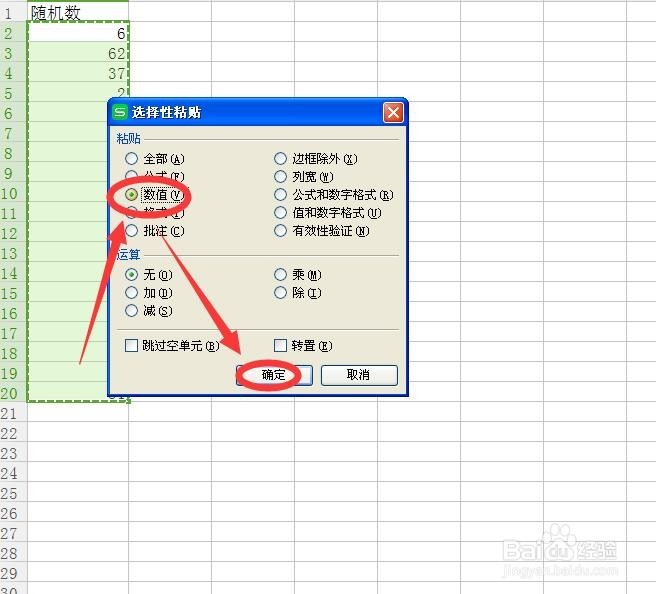1、鼠标左键点击某个单元格后,在此单元中输入一个等号,然后输入rand,此时在下方会出现两个函数,点按randbetween函数。
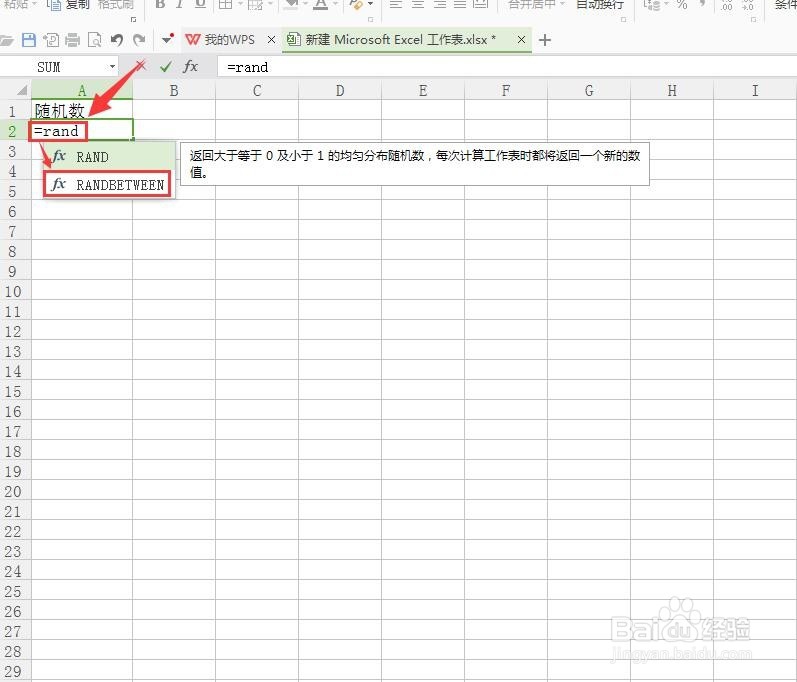
2、在函数后面输入一对英文状态下的括号,然后将光标定位到括号内部。
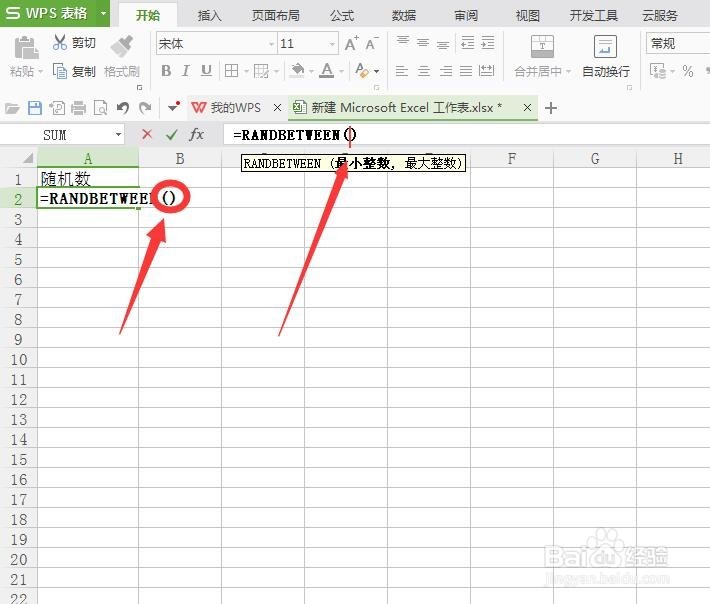
3、在括号内部输入1,然后输入英文状态下的逗号,然后输入100,然后点按回车。
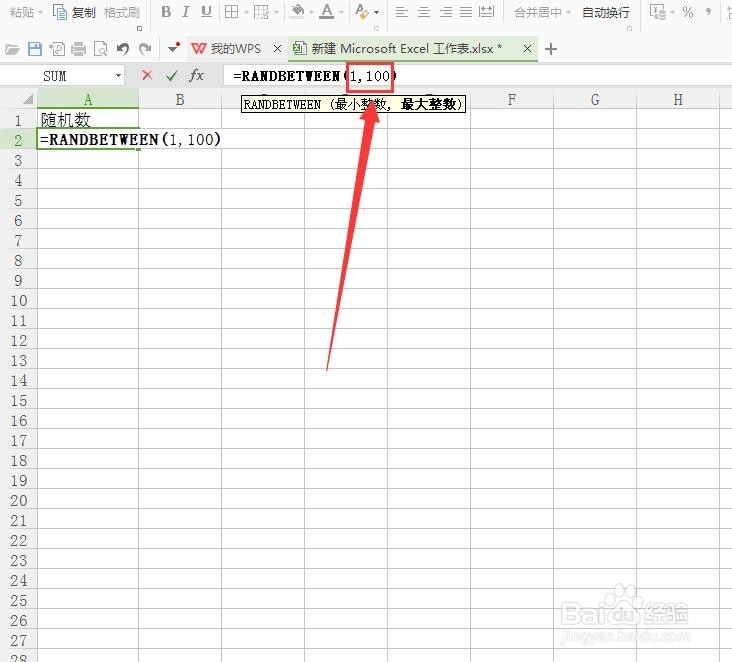
4、光标定位到输入函数的单元格的右下角,然后鼠标左键按住填充柄,向下拖动。
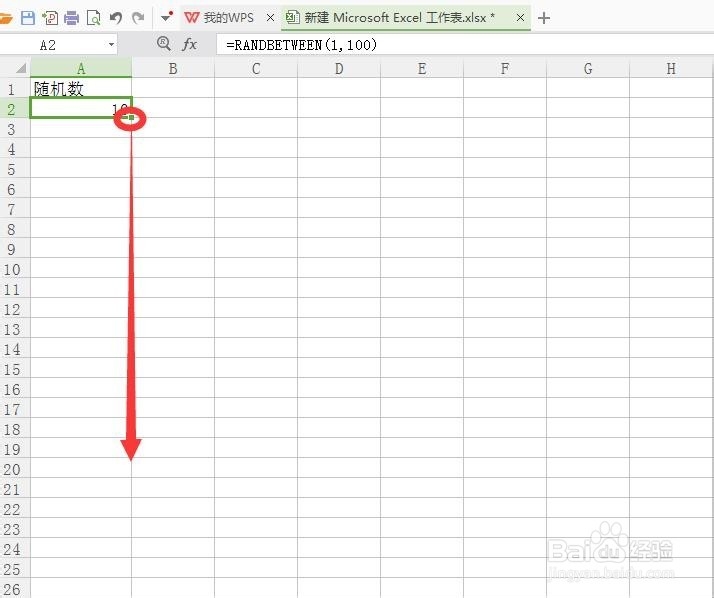
5、松开鼠标后函数已经被填充到下方的单元格了,如下图所示。
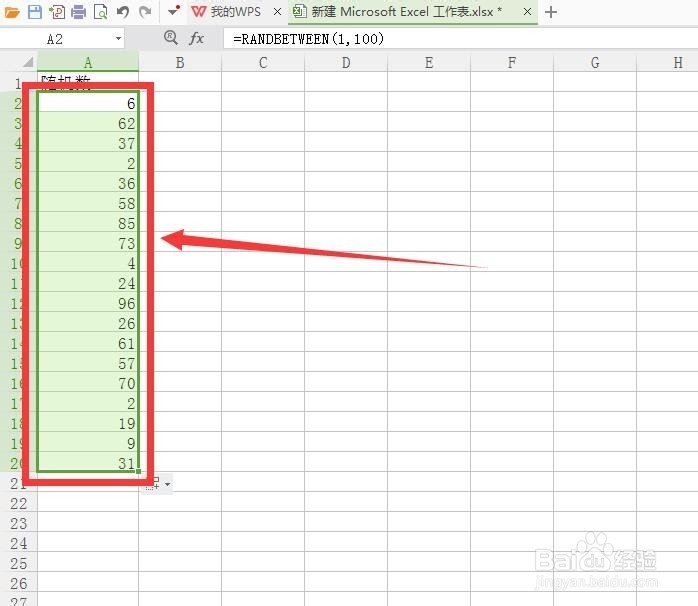
6、选中所有的填充函数的单元格,然后点按右键,在弹出的菜单中点按复制标志。
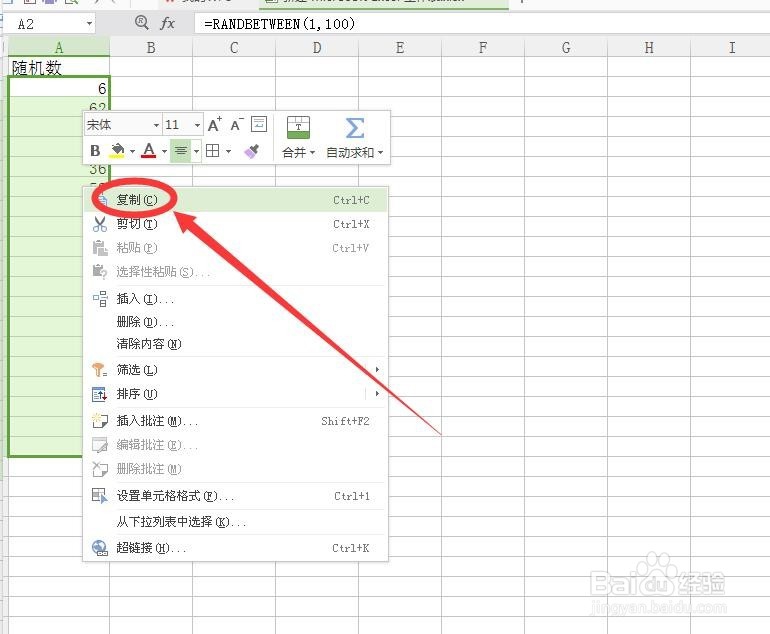
7、光标依然放置在原来的区域,然后再次点按右键,在弹出的菜单中点按选择性粘贴。
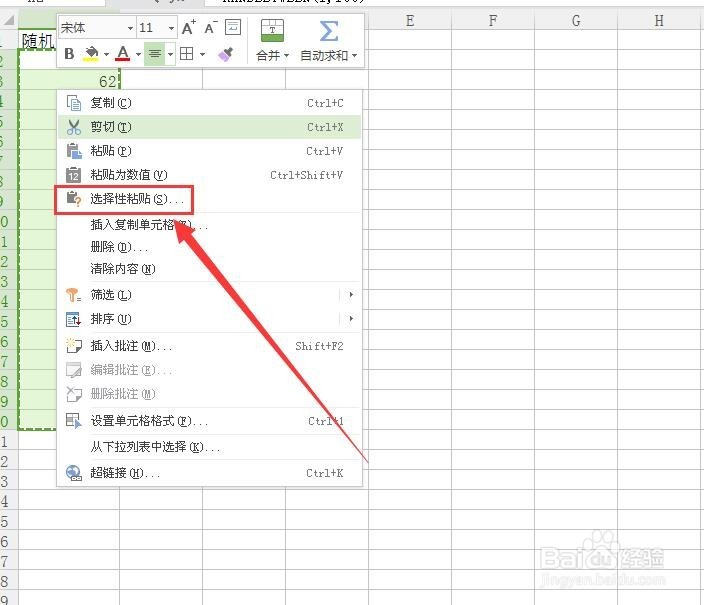
8、在弹出的对话框中点按数值,然后点按确定即可